サーモキャプチャー® THG-10
Windows専用アプリダウンロードページ
ダウンロード
-
下に表示された「ダウンロードはこちら」ボタンを押すと、専用アプリのインストーラー「Thermo Capture Plus_Setup.zip」のダウンロードが始まります。ダウンロード後の手順は「インストール手順」をご覧ください。
Windows専用アプリ

最新バージョン:2.1.10(2023/3/2更新)
インストール手順
1.ダウンロードした「Thermo Capture Plus_Setup.zip」を展開し、作成された Thermo Capture Plus_X.X.X_Setup.exe をクリックする。
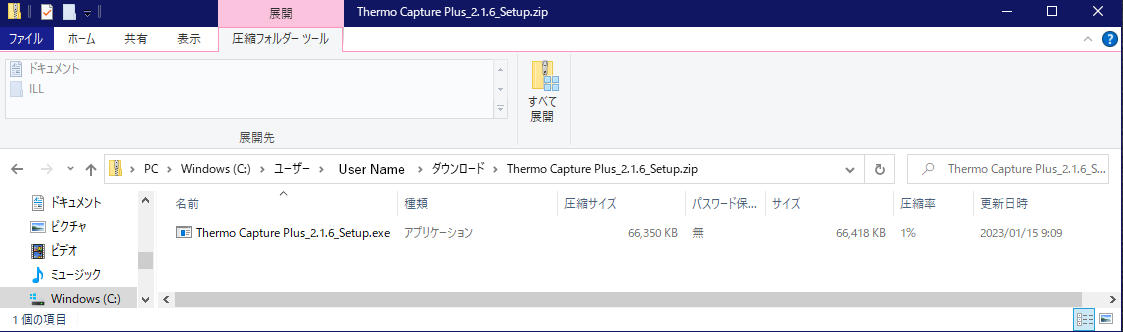
2.「WindowsによってPCが保護されました」の画面が表示されたら「詳細情報」をクリックする。
※ お使いのPC環境に表示されない場合もあります。その場合は手順5に 移動します。
※ お使いのPC環境に表示されない場合もあります。その場合は手順5に 移動します。
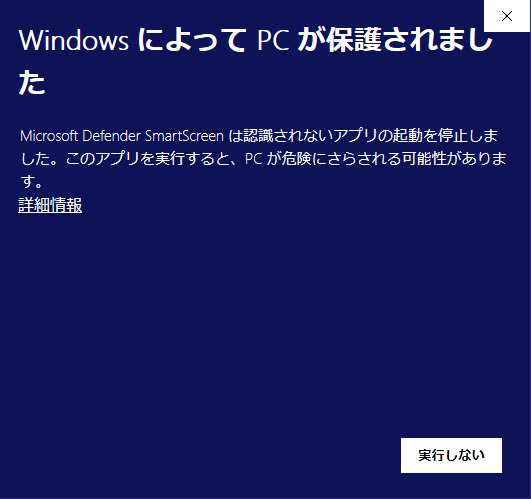
3.「実行」のボタンが表示されたら、「実行」をクリックする。
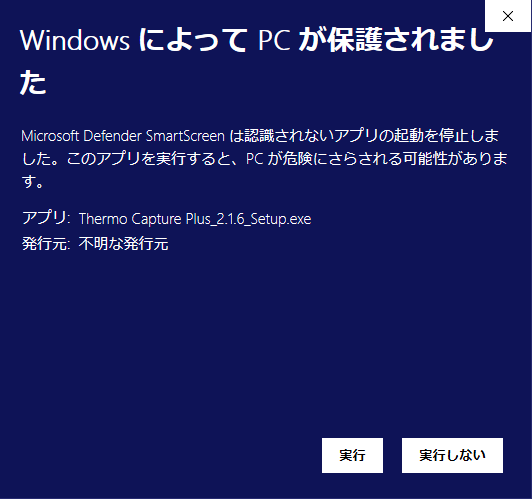
4.「ユーザーアカウント制御」のウィンドウ表示されたら、「はい」をクリックする。
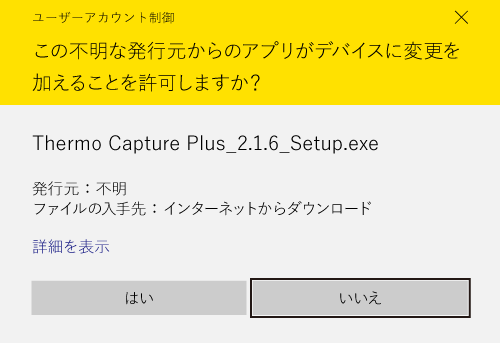
5.「Welcome to Thermo Capture Plus Setup」のウィンドウ表示されたら、「Next >」をクリックする。
ここで、ドライバーをインストールしています。
まれにウィンドウ表示がタスクバーに隠れてしまう場合があります。その場合は、タスクバーの アイコンをクリックすると表示されます。
アイコンをクリックすると表示されます。
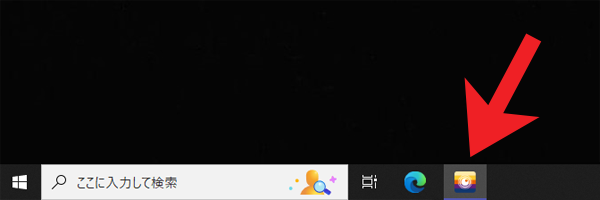
ここで、ドライバーをインストールしています。
まれにウィンドウ表示がタスクバーに隠れてしまう場合があります。その場合は、タスクバーの
 アイコンをクリックすると表示されます。
アイコンをクリックすると表示されます。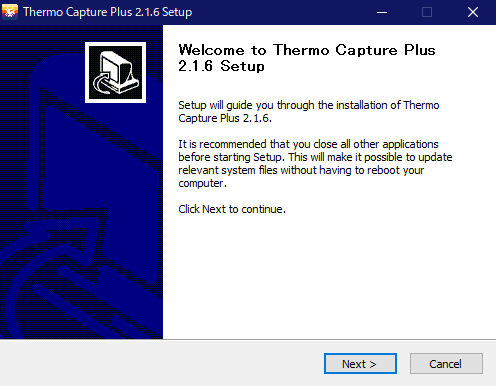
6.「Choose Install Location」のウィンドウ表示されたら、「インストール」をクリックする。
※「Destination folder」で表示されているフォルダ以外のフォルダにインストールする場合は、「Browse...」ボタンをクリックしてインストール先フォルダを変更してください。フォルダの指定が完了した後、「インストール」ボタンをクリックしてください。なお、インストール先のフォルダ名には、全角文字、日本語および以下の半角記号【 " Ι : * ? / . < > , % & ^ = ! ; 】は使用できません。
※「Destination folder」で表示されているフォルダ以外のフォルダにインストールする場合は、「Browse...」ボタンをクリックしてインストール先フォルダを変更してください。フォルダの指定が完了した後、「インストール」ボタンをクリックしてください。なお、インストール先のフォルダ名には、全角文字、日本語および以下の半角記号【 " Ι : * ? / . < > , % & ^ = ! ; 】は使用できません。
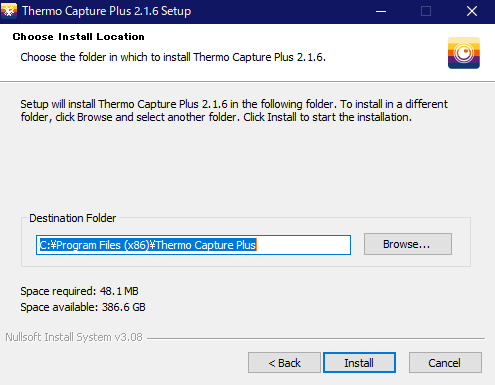
7.「Completing Thermo Capture Plus Setup」のウィンドウ表示されたら、「Finish」をクリックする。
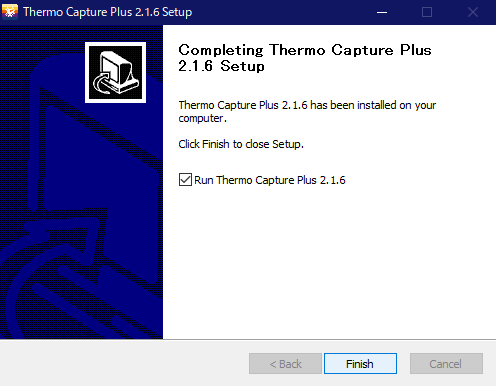
8.Thermo Capture Plusの画面が表示されたら、インストールは完了です。
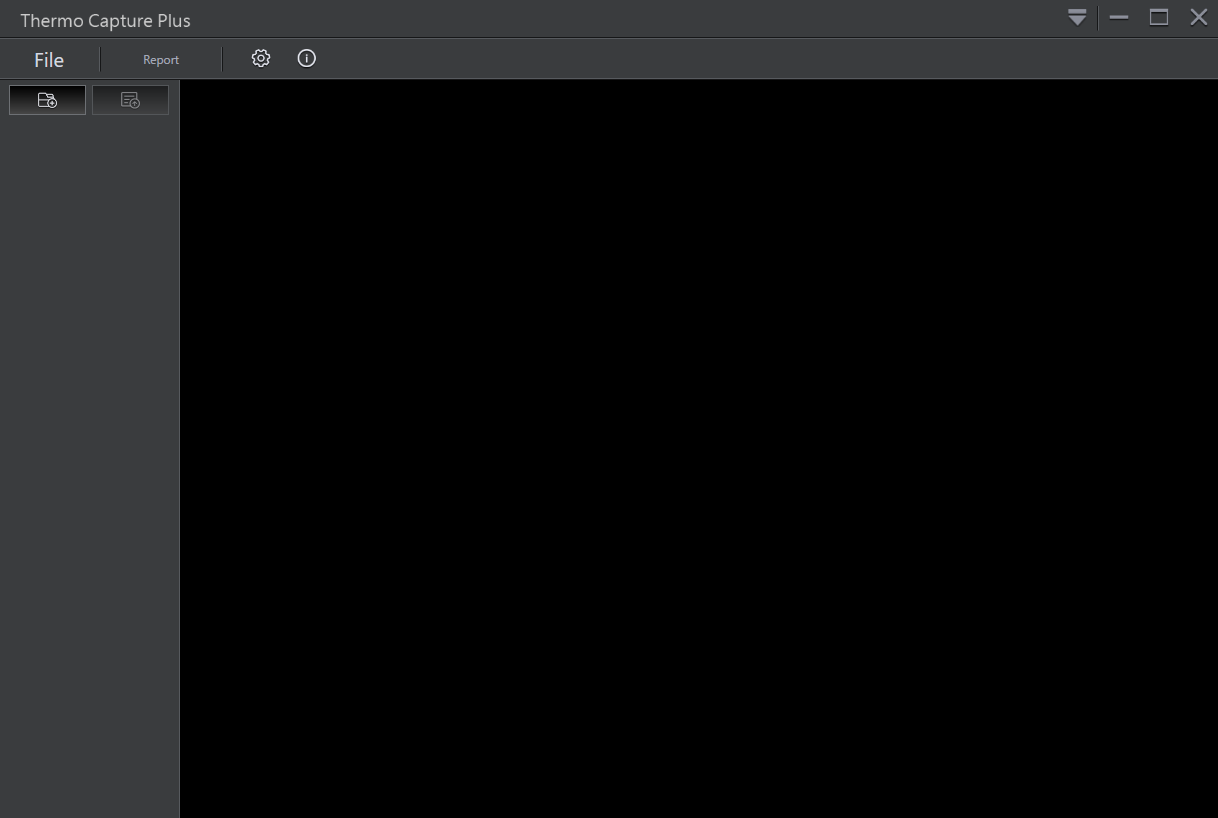
次回からは、デスクトップに作られたショートカットアイコンをダブルクリックして起動できます。
